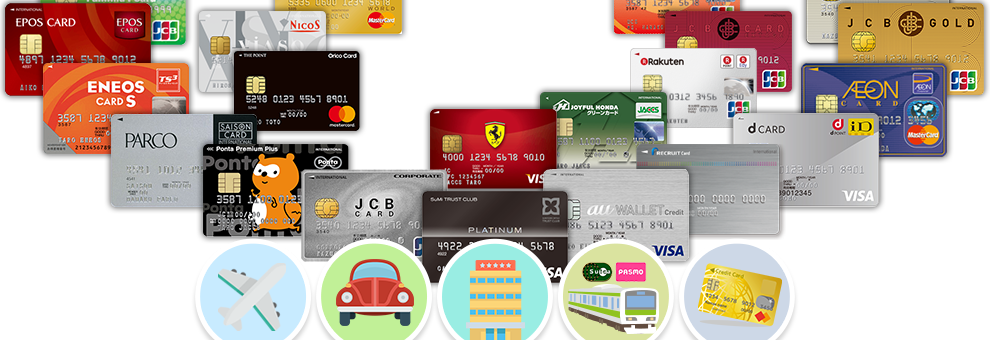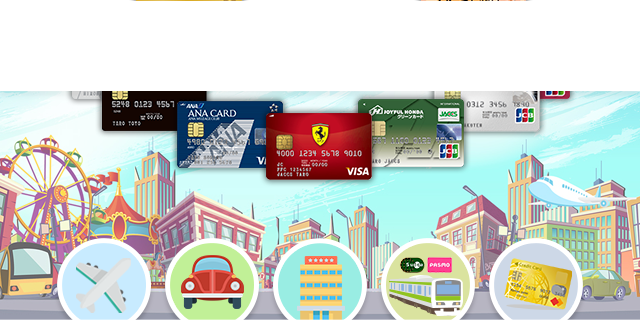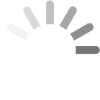楽天カードはApple Payを使用できるんでしょうか?

もちろん使えるよ!
キャッシュレス化するには便利だよね。

あまり詳しくないのですが、どうやって使いこなせばいいのでしょうか?

そうだね。例えばSuicaのチャージに使ったりとか幅広く使えるよ。
他にもたくさん利用法があるから、楽天カードでのApple Payについて教えてあげるね!
楽天カードで使えるApple Payについてわからないことがあり、困っていませんか?
例えば
「Apple Payを使うメリットはあるの?」
など、疑問を抱えているのではないでしょうか。
そこでこの記事では、楽天カードで使えるApple Payの特徴やメリットなどを解説します。
最後まで読めば楽天カードでApple Payを使いこなせるようになるので、参考にしてくださいね。
この記事の目次
知っておきたいApple Pay基礎知識
まずは、Apple Payの基礎知識から解説します。
- Apple Payとは何か?
- Apple Payはどんな支払い方で使えるのか
- Apple Payはどこで使えるのか
以上3つの予備知識をそれぞれ解説するので、Apple Payについて知りたい方はご覧ください。
Apple Payとは?

Apple Payは、iPhoneやApple Watchで使える決済サービスです。
Apple Payでは、設定用のアプリからカードを登録しておくことで電子マネー決済ができたり、対応するアプリ・ウェブサイト内で決済を行えたりします。
町中での支払いに対応する、Apple Payで利用可能な電子マネーは以下の3種類で、登録するカードによって使える電子マネーは変わることに注意しましょう。
- iD
- QUICPay
- Suica
Apple Payを登録しておけば、上記の決済に対応するお店で、レジの電子マネーリーダーにiPhoneまたはApple Watchをかざすだけで支払いを終えられます。
財布を忘れた、またはカバンから取り出すのが面倒でも、Apple PayならiPhoneまたはApple Watchをかざすだけなので、安心・快適です。
今回解説する楽天カードは、Walletアプリ(Apple Watchの場合はApple Watchアプリ)で登録すると、QUICPayを利用できるようになります。

Apple Payは、全てのiPhone・Apple Watchで使えるわけではありません。
以下にまとめた対応機種を持っている人が、手持ちの機種でApple Payを登録し、町中での買い物やアプリ内決済に使用できます。
- iPhone 7
- iPhone 7Plus
- iPhone 8
- iPhone 8Plus
- iPhone X
- iPhone XS
- iPhone XS Max
【Apple Pay対応Apple Watch(3種類)】
- Apple Watch Series 2
- Apple Watch Series 3
- Apple Watch Series 4
アプリケーションやウェブサイト内の決済のみを利用できれば良いのであれば、以下にまとめた8機種でもApple Payを利用できます。
- iPhone 6s
- iPhone 6s Plus
- iPhone 6
- iPhone 6Plus
- iPhone SE
- Apple Watch(第1世代)
- iPadシリーズ(mini 3、Air2以降のモデル)
- 2012年以降発売のMac

対応機種を持っていない方は、まずは機種の用意から始めましょう。
何に対応しているのか?
Apple Payに登録できるのは、以下の3種類のカードです。
- クレジットカード
- プリペイドカード
- Suicaカード
クレジットカードをApple Payに登録して使う場合は、利用金額が後からカードへ請求され、支払い後に通常通りポイントも貯められます。

プリペイドカードやSuicaの場合は、支払い手続きをすると即座に代金がカードの残高から引かれます。
なお、クレジットカードやプリペイドカード、Suicaカードのいずれかに当てはまっていれば100%Apple Payで利用可能というわけではありません。
Apple Payへの登録に対応するカードのみが、WalletアプリからiPhoneへ、Apple WatchアプリからApple Watchへ登録できます。
詳しくは後述しますが、楽天カードはApple Payにも正式に対応しているため、登録すればQUICPay決済を使えるようになるのでご安心ください。
使えるお店やサービスは?
Apple Payは、以下の4つの場面で利用できます。
- 電車・バスといった交通機関の運賃決済(Suicaのみ)
- iDまたはQUICPay、Suicaの加盟店における支払い
- 対応アプリケーション内での支払い
- 対応するウェブサイト上での決済

Apple Payに登録したSuicaは、電車やバス、またはSuica加盟店での支払いに使えます。
iDやQUICPayは、対応するカードを登録していれば、支払いに対応している店舗で代金を支払う際に利用できます。
Apple Payは実店舗だけでなくiPhone・iPadのアプリ内決済やウェブサイト上での買い物にも使えるので、必要に応じて利用してみるのも良いでしょう。
Apple Payを利用できる主な店舗・サービス10種類を以下にまとめたので、今後支払いに使う際の参考にしてください。
- ファミリーマート
- ローソン
- セブンイレブン
- マクドナルド
- すき家
- ガスト
- イオン
- イトーヨーカドー
- TOHOシネマズアプリ
- ユニクロアプリ
楽天カードはApple Payを利用可能?
楽天カードは、Apple Payで支払いに利用できます。
Walletアプリへ登録してQUICPay決済に利用したり、Suicaチャージの支払い用カードに楽天カードを設定してSuicaを活用したりしましょう。
ここからは、楽天カードにおけるApple Payの利用方法や、Apple Payの利用で貯まる楽天スーパーポイントについて解説します。
Apple Payで楽天カードを利用するまでの流れ
iPhoneのApple Payで「QUICPay」として楽天カードを利用する手順は、以下の3つです。
- Walletアプリを起動し、右上の青い「+」ボタンをタップする
- 画面にカメラが表示されるので、楽天カードを映す
- カード発行元で確認が行われた後、カードがアプリに登録される
Apple WatchのApple Payに楽天カードを登録して「QUICPay」決済を行いたい場合は、以下の3つの手順を進めましょう。
- Apple Watchを接続しているiPhoneで、「マイウォッチ」の項目を開く
- ※「WalletとApple Pay」の項目で、カードを追加する
- カード発行元による確認が行われ、登録完了

※iPhoneに登録済みなら画面の指示に従えばOK、新規登録なら『カードを追加』から手続きをしてください。
そして楽天カード(MastercardまたはJCB)でSuicaに残高をチャージして、Suicaで電車やバスに乗ったり、買い物をしたい場合の設定手順は、以下のとおりです。
- iPhone・Apple WatchにSuicaを登録する
- 楽天カードをWalletアプリに登録する
- WalletアプリでSuicaの詳細項目を開き、「チャージ」よりチャージ額を指定
- 「チャージ」を選択したら、支払いに使うカードを楽天カードに設定する
- 残高がチャージされる

VISAブランドで楽天カードを使っている方は、上記の手順が使えません。
しかし、Suicaアプリを別途インストールして「クレジットカード」の項目から登録すれば、楽天カードでSuica残高をチャージできますよ。
実際の利用方法

楽天カードでApple Pay決済をする方法は、かんたんです。
コンビニ等で楽天カードによるQUICPay決済をする場合は、以下の3つの順番で手続きをしてください。
- Walletアプリを開く
- ※楽天カードを選択して、認証をする
- レジ等の電子マネーリーダーにiPhoneまたはApple Watchをかざす

※機種によって顔認証や指紋認証、Apple Watchなら横のボタンをダブルタップなど方法が異なります。
楽天カードでチャージしたApple PayのSuicaは、設定アプリで「エクスプレスカード」に設定されていれば、認証不要・端末をレジ等のリーダーにかざすだけで支払えます。
Suicaをエクスプレスカードに設定していない場合は、WalletアプリでSuicaを選択して認証後にレジなどのリーダーへかざしましょう。

ウェブサイトやアプリの場合は、Apple Pay決済対応のサービスを利用する際に楽天カードを選択すればOKです。
ポイントは付与される?

楽天カードは、Apple Pay経由で利用しても通常通りポイントが付与されます。
楽天カードで貯まるポイントは楽天スーパーポイント、利用金額100円ごとに1ポイントの楽天スーパーポイントを貯められるしくみです。

Apple Payを利用しても、とくに通常の楽天カードにおけるクレジット決済と還元率などは変わりません。
ただし、楽天カードを利用したApple PayでのSuicaチャージは楽天スーパーポイント付与の対象外となるので、ご注意ください。
なお、楽天の楽天ポイントカードというサービスを使えば、デイリーヤマザキなどの対応店舗で買い物をする際に専用アプリからバーコードを提示すれば、別途楽天スーパーポイントを貯められます。
楽天ポイントカード加盟店では、Apple Pay決済と楽天ポイントカードの提示ポイントで、楽天スーパーポイントを二重取りし、お得にポイントを貯めてみてはどうでしょうか。
楽天カード基本情報

楽天カードをApple Payで使いこなすにあたり、楽天カード自体の基本情報を知っておくことも大切です。
次に楽天カードの年会費やポイントサービス、そして審査難易度といった基本情報を解説するので、ご覧ください。
カードスペック
楽天カードは年会費無料のクレジットカードで、国際ブランドは以下の4つから好きなものを選べます。
- VISA
- Mastercard
- JCB
- アメリカン・エキスプレス

国際ブランドはどれを選んでも年会費が無料なので、自分がよく使うお店で対応する物を選びましょう。
なお、WalletアプリでSuicaにチャージできるのはMastercardかJCBのみです。
そのため、楽天カードをApple PayのSuicaチャージに使いたい方はMastercardかJCBを選ぶのがおすすめします。
楽天カードは年会費が無料なので、メインのクレジットカードとして活用するのも良いですし、ネットでの買い物専用・Apple Pay用など用途を絞ったサブのカードとして手に入れるのも良いでしょう。
お得なポイント
楽天カードを使って買い物をすると、通常利用金額100円につき1ポイント(1円相当)の楽天スーパーポイントが貯まります。
楽天市場ではポイント還元率が最大3倍になるので、100円につき3ポイントの3%還元を受けることも可能です。

楽天カードは他にも、ポイントアップ対象店舗がたくさんあります。
以下に主な4つのポイントアップ対象店舗・サービスをまとめたので、ご覧ください。
▼楽天トラベル:ポイント2倍
▼Rakoo加盟店である「世界の山ちゃん」や「わん」などでポイント2倍
▼その他、コナカや大江戸温泉物語などの街の加盟店でポイント最大3倍

楽天カードは、ポイントアップの対象店舗で積極的に活用し、お得にポイントを貯めるのがおすすめです。
審査の難易度

楽天カードの審査難易度は、クレジットカードの中では低めと考えられます。
楽天カードは、18歳以上かつ高校生以外であれば基本的に誰でも申し込めるクレジットカードであるためです。
ただし、どんな人でも100%審査に通るわけではありません。
例えば以下の4つの条件のうちいずれかに当てはまっている場合は、審査に通らない可能性があります。
- 収入がない(ただし、学生や専業主婦なら基本的に収入なしでもOK)
- クレジットカードやカードローンなどで支払いに関するトラブルを起こしている
- 他のクレジットカードを同時に申し込んでいる
- 申込時に入力した内容が間違っている
楽天カードを確実に手に入れるには、審査落ちの条件に当てはまっていない状態で申し込むのが大事です。
まとめ
この記事では、楽天カードにおけるApple Payの利用方法や特徴などについて解説しました。
この記事の重要なポイントは以下の3つです。
- WalletアプリやApple Watchアプリから楽天カードをApple Payに登録すると、QUICPay決済ができる
- Apple PayのSuicaへ楽天カードで残高チャージをすることも可能
- 楽天カードを登録したApple Payを利用すると、1%還元で楽天スーパーポイントが貯まる
楽天カードとApple Payの組み合わせを利用する方法やメリットを知りたかった方は、この記事を参考に内容をチェックし、今後活用してみてくださいね。